Содержание
Как добавить клип в сообщество ВК 2022
Вопрос, как опубликовать клип от имени сообщества ВКонтакте, сейчас интересует очень многих. Ведь охваты этой соцсети растут просто на глазах. В этом гайде вы найдете пошаговую инструкцию, как запостить клипы в сообщество ВК разными способами.
1. Как включить раздел клипов
2. Создаем клип от лица сообщества — пошаговая инструкция
2.1. Способ 1. Как добавить клип в сообщество ВК через личную страницу
2.1.1. Шаг 1 Снимаем или загружаем видео
2.1.2. Шаг 2. Редактируем клип
2.1.3. Шаг 3. Публикуем от имени сообщества
2.2. Способ 2. Как делать клипы от лица сообщества ВК напрямую
3. Можно ли выкладывать клипы с компьютера
4. Заключение
Как включить раздел клипов
Клипы В Контакте – это короткие вертикальные видео. Продолжительность у них не больше минуты. Появился формат в 2020 году, как наш ответ Тик Току и рилс в Инстаграм. Сейчас, когда Instagram и Тик Ток превратились в тыкву, число клипов ВК увеличилось почти вдвое.
Сейчас, когда Instagram и Тик Ток превратились в тыкву, число клипов ВК увеличилось почти вдвое.
Сообщение пресс-службы ВКонтакте. Клипы снимают все чаще и больше
Сначала клипы ВК могли публиковать только популярные блогеры и владельцы больших сообществ – верифицированных, с более чем 500 тыс. участников. Сейчас добавить клип в сообщество ВК может владелец любого паблика или группы, даже если у вас всего один подписчик. С 21 марта 2022 года постить клипы могут и коммерческие сообщества, то есть, паблики для заработка.
Важно: Клипы в сообществе ВКонтакте – хороший инструмент для продвижения группы или паблика. Они, так же, как и сторис, попадают в ленту рекомендаций. Но, в отличие от сторис, сохраняются навсегда. Их может смотреть любой человек, даже если он не подписан на ваш паблик. Так вы повысите виральный охват группы и, скорее всего, наберете подписчиков.
Давайте разберемся, как найти раздел клипов В Контакте с телефона или компьютера. С телефона включить раздел клипов проще простого. Зайдите в приложение ВК. Сразу откроется новостная лента. А внизу будет значок клипа (на скриншоте выделен).
С телефона включить раздел клипов проще простого. Зайдите в приложение ВК. Сразу откроется новостная лента. А внизу будет значок клипа (на скриншоте выделен).
Включить раздел клипов ВК можно здесь
В разделе «Рекомендации» появится список чужих клипов, которые могут быть вам интересны. В отдельной вкладке – раздел «Тренды», то есть, почти вирусный контент, который стал ТОПовым. Проскролльте верхнее меню до раздела «Мои».
Готово – теперь можно снимать и выкладывать в сообщество ВК новые клипы
Вот еще пара способов включить раздел клипов для сообщества ВК и личной страницы:
- Через главную профиля – с телефона зайдите в свой профиль. Под плашкой «Редактировать» будет меню, где можно выбрать, что вы хотите запостить – истории, фото, видео или клипы;
Нажмите на тот же значок клипа
- Через камеру сторис – в режиме съемки историй выберите «Клип».
А в сообществе раздел клипов включать не нужно. Он и так по умолчанию находится в меню группы.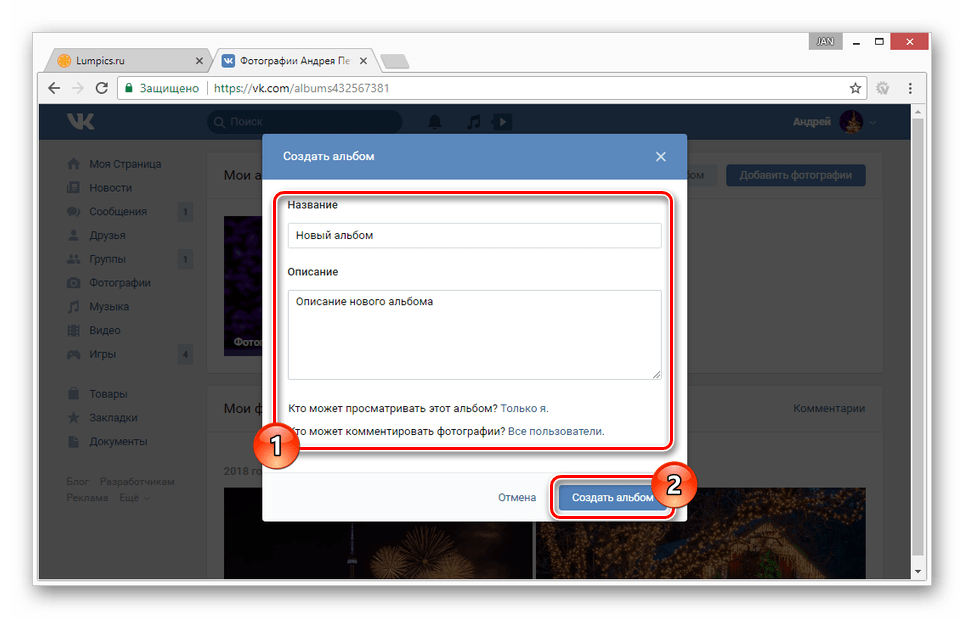
Создаем клип от лица сообщества — пошаговая инструкция
Выложить клип в сообществе ВК можно двумя способами: через личный профиль и напрямую через паблик. Сейчас мы расскажем как это сделать пошагово.
Способ 1. Как добавить клип в сообщество ВК через личную страницу
Чтобы выложить клип в ВК от имени сообщества, зайдите в раздел клипов любым способом. Предоставьте все нужные разрешения – камера, микрофон, местоположение. Без них клип снять и выложить невозможно.
Шаг 1 Снимаем или загружаем видео
Включите камеру и начните снимать клип. Или выберите уже готовое видео с вашего телефона. Обратите внимание, чтобы оно соответствовало всем требованиям: вертикальное, не больше 1 минуты по продолжительности, формат – 9:16, разрешение – не больше 1080 на 1920 пикселей.
Если вы планируете загрузить только кусочек видео, выберите на тайминговой ленте внизу нужный отрывок. И нажмите галочку, когда надо прекратить съемку
Кстати: В режиме съемки клипов включать-выключать камеру довольно неудобно.
Но ВКонтакте есть управление жестами. Просто поднимите два пальца вверх, как на значке клипа. И через 3 секунды запись начнется автоматически.
А чтобы включить управление жестами, нажмите здесь
Шаг 2. Редактируем клип
Отредактируйте видео. В разделе клипов ВК есть много инструментов, почти как в сторис. Можно добавлять текст, стикеры, рисовать маркером.
В клипах ВК есть интерактивные стикеры и просто эмодзи для украшения
Чтоб добавить музыку в клипы В Контакте, нажмите на значок ноты. Начните вводить название трека. Выберите нужный из результатов поиска. А потом через тайминговую ленту укажите отрывок, который вы хотите добавить в свой клип.
Библиотека музыки для клипов ВК
Важно: Коммерческие сообщества ВКонтакте не могут свободно добавлять музыку в свои клипы. В библиотеке для клипов выложены треки только «для использования в некоммерческих целях». Так что, если вы хотите снять клип для раскрутки бренда, лучше запишите видео с музыкой заранее.
И проверьте, не будет ли проблем с авторским правом на трек.
А красиво оформить клип ВК для сообщества или личной страницы вам помогут специальные сервисы. Например, в Canva и Crello есть много готовых шаблонов для вертикальных видео. Там же имеются и красивые обложки.
Например, для клипов ВК подойдут шаблоны видеоколлажей и мобильных видео
Шаг 3. Публикуем от имени сообщества
Теперь добавьте для клипа красивую обложку. Загрузите с телефона или выберите подходящий кадр из видео.
Добавьте хэштеги или упомяните пользователя
Кстати: Мы советуем не забывать про популярные хэштеги В Контакте. Это поможет вашему клипу быстрее попасть в ленту рекомендаций. Но не перегружайте ролик тегами, это тоже отталкивает зрителей. 3-4 хэштега – более, чем достаточно.
И теперь самое важное: в разделе «Автор» укажите не себя, а то сообщество, от имени которого вы хотите добавить клип.
Выберите одну из групп, которой вы управляете
Опубликуйте ролик. Или, если хотите его еще подредактировать, сохраните в черновики. А чтобы клип посмотрело больше подписчиков, поставьте галочку возле «Опубликовать на стене».
Так ваш ролик увидят сразу, его не нужно будет искать в ленте или меню группы
Каждый клип ВКонтакте обязательно проходит модерацию. Проверяется, нет ли нарушения правил площадки. Так что, если клип появился в сообществе не сразу, не пугайтесь – все в порядке. Если ролик не прошел модерацию, вас уведомят.
Способ 2. Как делать клипы от лица сообщества ВК напрямую
Чтобы выложить клип сразу в сообществе ВК, зайдите в группу, админом которой вы являетесь. Над лентой публикаций найдите значок клипа.
Нажмите здесь и начните снимать видео точно так же, как и с личной страницы
Дальше порядок действий тот же – оформление, настройки публикации. Но клип будет опубликован сразу от имени сообщества, без вариантов выбора.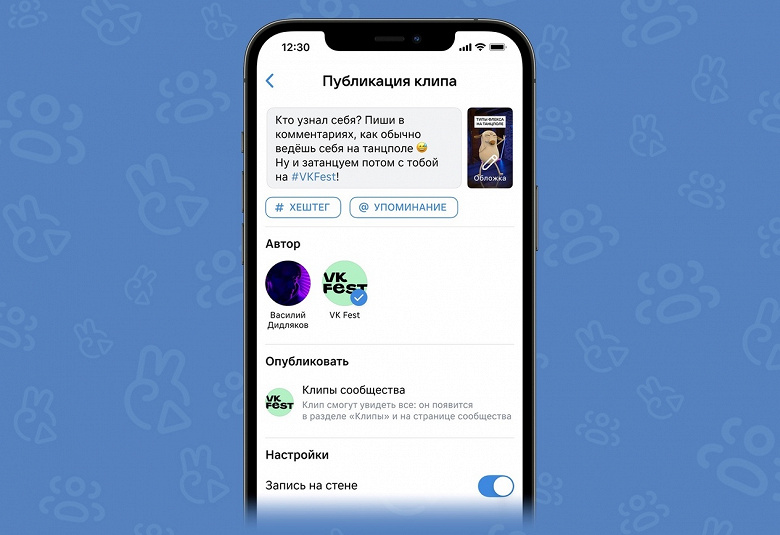
Еще один способ включить раздел клипов в сообществе ВК – нажать на панель со статистикой, где показано, сколько записей вы сделали в группе. Нажмите на количество клипов. А потом переместитесь в режим съемки.
Кликните тут, даже если ссылка кажется неактивной
Можно ли выкладывать клипы с компьютера
Клипы ВКонтакте с компьютера пока что нельзя выкладывать ни в сообщество, ни на личную страницу. Это сугубо мобильный формат, который предназначен для официального приложения ВК.
Так выглядит лента клипов ВКонтакте с компьютера. Функции «Снять», увы, нет
Но все-таки есть пара вариантов, как выйти из положения:
- Использовать эмулятор мобильной ОС, и установить на него приложение ВКонтакте. Способ муторный, долгий, но рабочий;
- Запостить историю или сюжет в паблик ВК. Если вы что-то срочно хотите сообщить подписчикам, этот вариант даже больше подходит. Ведь сторис смотрят чаще и активнее;
- Выложите видео в вашем паблике. Но заранее подготовьте его в формате клипа: короткий динамичный ролик.
 С компьютера его можно загрузить и выложить через кнопку «Добавить видео» в меню группы.
С компьютера его можно загрузить и выложить через кнопку «Добавить видео» в меню группы.
Через «Управление историями» можно постить новые сторис в группу
Зато смотреть чужие клипы ВК с компьютера вы можете точно так же, как на телефоне. Ссылка на них находится в меню слева.
Заключение
Клипы ВКонтакте – не только развлечение, но и годный инструмент для маркетинга. С их помощью можно продвигать товары, услуги, офферы в арбитраже трафика. Но главное, старайтесь делать клипы интересными вашей целевой аудитории. Желаем удачи!
Какие сообщества в ВК могут выкладывать клипы?
Опубликовать клип ВКонтакте теперь можно в любом сообществе, независимо от его темы и числа участников. Коммерческие сообщества тоже могут выкладывать клипы. Но с единственным условием: добавлять музыку только в некоммерческих целях.
Как включить клипы в группе ВКонтакте?
В сообществе ВК включать клипы отдельно не нужно. Ссылка на режим съемки клипов сейчас есть по умолчанию во всех пабликах и группах, даже закрытых. Но доступна она только в официальном мобильном приложении.
Ссылка на режим съемки клипов сейчас есть по умолчанию во всех пабликах и группах, даже закрытых. Но доступна она только в официальном мобильном приложении.
Как заливать клипы ВКонтакте от имени сообщества?
Выложить клип от имени сообщества можно двумя способами. Первый – снять клип, не заходя в группу, через личный профиль. А потом выбрать нужное сообщество автором клипа. А второй способ – напрямую, через группу или паблик.
Что делать, если не получается выложить клип в сообществе ВК?
Скорее всего, вы пытаетесь опубликовать клип в сообществе ВК с компьютера. Там нет такой опции. А если все в порядке, и вы сняли клип с телефона – видимо, он не прошел модерацию. Самая частая причина – нарушение авторских прав на музыку. Отредактируйте клип и попробуйте залить заново.
Оцените статью по 5-бальной шкале
Как снять и выложить Клип во ВКонтакте
Здравствуйте!
Рассказываем, как снять и добавить видео в клипы ВК. Как правильно настроить съёмку с помощью жестов, добавить музыку и стикеры, выбрать обложку и сделать описание.
Как правильно настроить съёмку с помощью жестов, добавить музыку и стикеры, выбрать обложку и сделать описание.
В завершении, поговорим о том, какие видео стоит выкладывать в новом разделе.
Как снять клип в ВК: пошаговая инструкция
Съёмка клипов в ВК доступна на Android версии 6.0 и выше или на iPhone с iOS 10.3 и выше.
Для публикации клипа ВКонтакте, можно использовать, как заранее подготовленное видео, так и снимать с руки в режиме live. Заготовки для клипов также можно снимать прямо в ВК, сохранять в виде черновика на телефон, монтировать и затем добавлять в соцсеть.
Как записать или загрузить клип в ВК
Для начала открываем мобильное приложение ВКонтакте у себя на телефоне и переходим в раздел «Клипы». Далее в правом верхнем углу экрана нажимаем на значок в виде кнопки play (если у вас такая кнопка не появилась — обновите приложение).
Открывается раздел «Мои клипы». Здесь кликаем «Записать клип».
Откроется камера. Чтобы добавить своё видео — жмём на квадратик в левой части экрана и выбираем нужное видео из галереи.
Чтобы записать клип — жмём кнопку в центре экрана.
Если вы решили снять видео прямо в приложении, то вам доступны следующие опции:
- Включение и отключение управления жестами (жесты не поддерживаются на слабых или старых устройствах, а на iPhone они есть только с версии iOS 13).
- Таймер — позволяет включить обратный отсчёт перед началом записи. Можно выбрать 3 или 10 секунд. А также установить через какое время будет остановлена запись.
- Длительность видео — 15 или 60 секунд.
Независимо от того, будете вы добавлять видео из галереи или снимать клип сразу в приложении, после этого процесс публикации идентичен.
Фоновая музыка для клипа
Чтобы добавить музыкальное сопровождение, нажмите на значок в виде нот. Откроется плашка, где вы сможете выбрать любой трек из библиотеки ВКонтакте. Загружать свою музыку нельзя.
На данный момент есть три раздела с музыкой: популярное, выбор редакции и русские хиты. Кроме того, можно воспользоваться поиском музыки.
После выбора музыки, необходимо выбрать момент из песни, который будет использоваться в клипе. Для этого просто зажмите и перемещайте звуковую волну по экрану.
В итоговом варианте, вы также можете настроить громкость фоновой музыки и оригинала.
Как добавить стикер
Для добавления в клип стикера, нажмите на значок наклейки и выберите нужную на экране.
Доступны следующие стикеры: место, хэштег, упоминание, гиф, опрос, товар, время и фото.
Рекомендуем использовать стикеры, чтобы увеличить охват своих клипов, а также для вовлечения аудитории.
Как добавить надпись в клипе
Чтобы добавить надпись на видео:
- Жмём на значок в виде двух букв «Аа».
- Открывается панель, где можно ввести любой текст.
- Для оформления текста, кликаем по значкам сверху. Можно сделать выделение цветом, выровнять текст по центру или по правому/левому краю, а также изменить шрифт.
Как настроить обложку и опубликовать клип
В завершении всех действий тапаем «Далее» и переходим к созданию описания.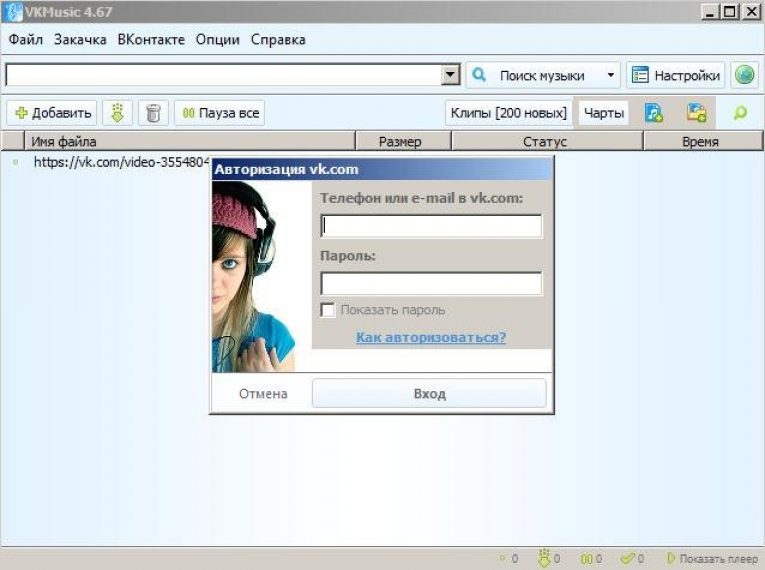
- Заполните поле описание. Здесь можно использовать текст, эмодзи, хэштеги и упоминания.
- Выберите обложку. Для этого нажмите на значок видео справа и выберите момент, ролика, который будет использоваться в качестве обложки.
- Ниже выберите, создавать ли отдельную запись с клипом у вас на стене.
- Нажмите «Опубликовать». Готово!
Вы создали клип в ВК и разместили, остаётся ждать просмотров и реакции пользователей.
Обратите внимание, что в разделе «Клипы» у вас будет отдельная страница профиля с вашими клипам, количеством подписчиков.
Какие клипы делать для ВКонтакте
Так как в целом этот формат позаимствован из Тик-Тока, то в съёмке видео можно ориентироваться на тренды этого приложения.
Для личного блога можно снимать реакции на новые треки, записывать короткие скетчи, создавать клипы с розыгрышами и прочее.
Для страницы бизнеса можно делать клипы на более серьёзные темы, связанные с деятельностью компании. Строительные организации могут показать, как идёт работа по возведению дома, юридическая — рассказывать про основы права.
При этом, стоит учитывать, что Клипы в ВК — это развлекательный контент и данный формат в большей степени ориентирован на блогеров.
Заключение
Создавайте свои клипы, подбирайте музыку которая сейчас в тренде, придумывайте уникально оформление и снимайте. Перед публикацией, не забудьте добавить вовлекающее описание и хэштеги, чтобы клип получил хороший охват.
Как скачать видео из вк с помощью загрузчика видео из вк
Я хочу скачивать музыкальные клипы с ВКонтакте, но не могу найти на сайте возможность сделать это. Друг посоветовал мне попробовать Internet Download Manager. Это хороший инструмент или есть другое приложение, которое я могу использовать?
Советы по скачиванию видео из ВКонтакте
VK.com — это социальная сеть, самая популярная в Европе. Большинство его членов из русскоязычных стран, хотя он также доступен на других языках. Он имеет сходство с гигантом социальной сети Facebook. Сайт позволяет добавлять друзей, вступать в группы и публиковать статусы, ссылки, фото и видео.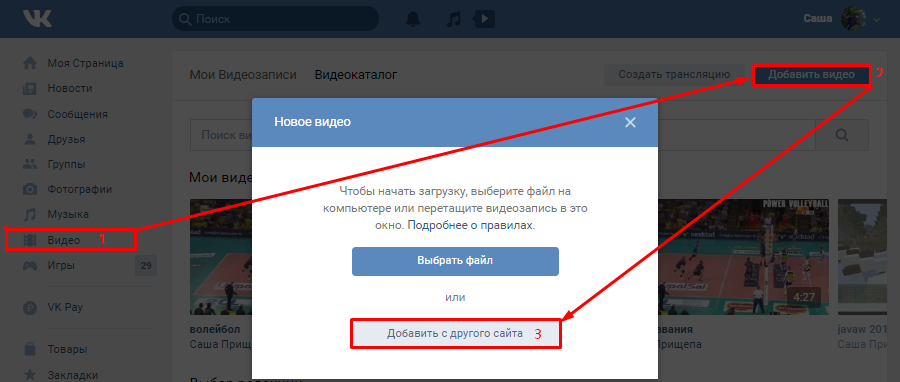 Хотя прямой возможности загрузки видео из ВК нет, существуют различные приложения, которые можно использовать для загрузки видео с сайта.
Хотя прямой возможности загрузки видео из ВК нет, существуют различные приложения, которые можно использовать для загрузки видео с сайта.
Internet Download Manager
Это правда, что Internet Download Manager можно использовать для скачивания видео с разных сайтов, включая VK.com. Однако это не лучшее программное обеспечение для работы, так как срок его действия истекает через 30 дней, и оно постоянно обновляется. Кроме того, некоторые настройки необходимо изменить для загрузки с других веб-сайтов, что может быть неудобно.
Скачать видео Захват
Скачать
Video Download Capture – отличная альтернатива программе для скачивания видео Вконтакте. Этот инструмент позволяет сохранять видео практически с любых видеосайтов, включая YouTube, Vimeo, Dailymotion, VK и многих других. Поскольку он разработан с интуитивно понятным интерфейсом, пользователи могут понять операционные приемы с нескольких точек зрения.
Какой бы мощной ни была эта программа, независимо от того, что вы можете смотреть в Интернете, этот инструмент может помочь вам загрузить онлайн-видео на локальный диск. Помимо ручного добавления URL-адреса видео, встроенный видеодетектор может автоматически обнаруживать онлайн-потоки и начинать загрузку. Чтобы скачать видео из ВК, достаточно нажать «Включить детектор».
Советы : Если вы хотите загрузить только раздел аудио, вы можете открыть меню загрузки в главном интерфейсе и затем выбрать «Аудио». Затем скопируйте и вставьте URL-адрес, медиафайл скоро будет загружен на ваш компьютер только с аудиоразделом.
Дополнительная функция – Преобразование и редактирование видео
Встроенный конвертер придет в негодность, если вы захотите изменить формат загруженного видео. В этом конвертере доступны различные форматы медиафайлов, такие как MP4, AVI, WMV, MKV и т. Д. Кроме того, этот загрузчик видео из ВКонтакте имеет некоторые параметры редактирования, которые вы можете обрезать, обрезать видеоклипы, добавлять эффекты, водяные знаки и субтитры. к видео.
к видео.
Теперь удобно скачивать видео из ВК с помощью доступного стороннего загрузчика. Вы можете использовать Internet Download Manager, если хотите; но, как уже упоминалось, у него есть несколько недостатков, которые могут вызвать неудобства при загрузке. Если вы не хотите постоянно обновлять программное обеспечение и изменять его настройки при загрузке на других сайтах, лучше всего использовать Video Download Capture. Загрузка с помощью этой программы выполняется легко и быстро. При этом вы можете выбрать то, что подходит для вашей конкретной ситуации. Например, если вы загружаете все видео из определенного списка воспроизведения, вы можете выбрать автоматическое обнаружение и загрузку видео, поскольку вы все равно будете загружать их все. Если нет, вы всегда можете выбрать видео, которые хотите загрузить, и загрузить их вручную, вставив их URL-адрес в программу.
Рейтинг:4,3/5(на основе 16 оценок)Спасибо за оценку!
Сохранить видео — бесплатный онлайн-загрузчик видео
Сохранить видео — это онлайн-загрузчик видео
Всякий раз, когда вы видите потрясающее видео на любом веб-сайте, вы всегда думали сохранить его, но, скорее всего, веб-сайт не позволит вам это сделать. потому что это потеря трафика, и теперь вам нужно начать искать, откуда вы можете скачать видео, и даже после этого вы найдете спам-сайт с полной рекламой, просто жаждущей вашего одного клика. Это происходило и со мной, и именно поэтому мы создаем savthevideo, чтобы не только я, но и каждый мог безопасно скачивать видео с любого популярного веб-сайта или приложения одним щелчком мыши. Savethevideo поддерживает множество веб-сайтов, включая такие сайты, как Facebook, Twitter, TikTok, Likee, Instagram, Kawai и многие другие.
потому что это потеря трафика, и теперь вам нужно начать искать, откуда вы можете скачать видео, и даже после этого вы найдете спам-сайт с полной рекламой, просто жаждущей вашего одного клика. Это происходило и со мной, и именно поэтому мы создаем savthevideo, чтобы не только я, но и каждый мог безопасно скачивать видео с любого популярного веб-сайта или приложения одним щелчком мыши. Savethevideo поддерживает множество веб-сайтов, включая такие сайты, как Facebook, Twitter, TikTok, Likee, Instagram, Kawai и многие другие.
Онлайн-загрузчик видео
Savethevideo позволяет загружать видео и музыку с самых разных платформ социальных сетей и веб-сайтов, что меняет правила игры для пользователей, поскольку позволяет им переходить на одну страницу для просмотра всего видео. потребности загрузки и проблемы. Так же, как гугл.
Music Downloader
Скачивайте музыку и аудио с TikTok, TED, Soundcloud, Bandcamp и Reddit. Вы можете загружать музыку и аудио с веб-сайта или приложения этих платформ. Таким образом, независимо от того, что вы используете, вы сможете загружать музыку и аудио с вышеупомянутых сайтов с помощью Savethevideo.
Таким образом, независимо от того, что вы используете, вы сможете загружать музыку и аудио с вышеупомянутых сайтов с помощью Savethevideo.
Кроме того, если вам нужно расширение Chrome для загрузки музыки и аудио, есть Tubemate, о котором я упоминал ниже, установите его, и теперь вам просто нужно щелкнуть значок расширения, чтобы загрузить любое аудио.
Twitter Video Downloader
Да, вы можете загружать видео из Twitter с помощью нашего веб-сайта, но я говорю не только об этом. Я также исключаю его как функцию, потому что у него есть расширение для Firefox и Chrome, с помощью которого вы можете просто нажать «Загрузить», и видео загрузится, больше не требуется техника копирования и вставки.
УСТАНОВИТЬ РАСШИРЕНИЕ ДЛЯ CHROME УСТАНОВИТЬ РАСШИРЕНИЕ ДЛЯ FIREFOX
Facebook Video Downloader
Загрузите любое видео Facebook из приложения Facebook или с веб-сайта, просто вставив ссылку «Поделиться». Помимо этого, если вы используете Facebook в браузере Chrome, у меня есть для вас расширение Chrome для загрузки видео с Facebook, так что вам нужно просто щелкнуть и загрузить видео.
Помимо этого, если вы используете Facebook в браузере Chrome, у меня есть для вас расширение Chrome для загрузки видео с Facebook, так что вам нужно просто щелкнуть и загрузить видео.
УСТАНОВИТЕ РАСШИРЕНИЕ ДЛЯ CHROME
Instagram Photo & Video Downloader
УСТАНОВИТЕ РАСШИРЕНИЕ ДЛЯ CHROME
Tiktok Video Downloader (без водяного знака)
Используя Savethevideo, вы можете загружать видео с водяным знаком или без него в один клик. С этим также у вас есть расширение Chrome для загрузки видео TikTok, так что вам не нужно копировать и вставлять.
УСТАНОВИТЕ РАСШИРЕНИЕ ДЛЯ CHROME
Dailymotion Video Downloader
В обязанности Savethevideo входит предоставление пользователям возможности загружать видео со второго по популярности веб-сайта для обмена видео. Поэтому по этой причине мы разрешаем загружать видео в разных форматах с DailyMotion.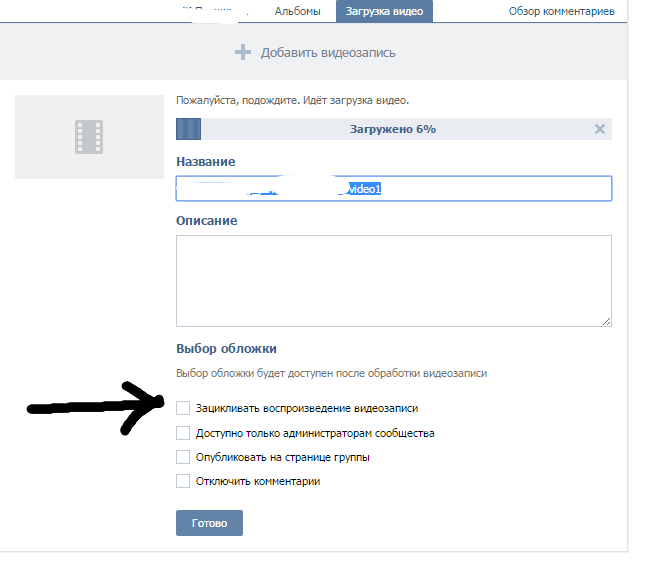 Вы можете установить расширение Tubemate для Chrome, указанное ниже, если хотите загружать эти видео с помощью расширения для Chrome.
Вы можете установить расширение Tubemate для Chrome, указанное ниже, если хотите загружать эти видео с помощью расширения для Chrome.
Likee Video Downloader
Крупнейший конкурент TikTok очень популярен, поэтому мы также разрешаем сохранять видео с этого сайта. Вы можете загружать видео из приложения или веб-сайта Likee, просто скопировав ссылку на общий доступ и вставив ее в строку ввода. После этого просто нажмите скачать.
Douyin (китайский TikTok) Video Downloader
Douyin — это китайский TikTok, поэтому мы также разрешаем загрузку видео с этого веб-сайта всего за несколько шагов. Скопируйте ссылку на общий доступ и вставьте в строку ввода. Теперь просто нажмите кнопку загрузки и выберите подходящий формат.
OK (Одноклассники) Video Downloader
Ok.ru похож на российский Facebook, у него много замечательных функций, но отсутствует функция загрузки видео, поэтому для этой цели вы можете скопировать ссылку общего доступа любого видео ok. ru и вставить его на нашем веб-сайте, чтобы загрузить его.
ru и вставить его на нашем веб-сайте, чтобы загрузить его.
Если вам нужно расширение Chrome для ok.ru, у нас есть для вас расширение Chrome для загрузки видео Tubemate ниже.
Шаги для загрузки любого видео с поддерживаемых сайтов
- Перейдите на любой из поддерживаемых веб-сайтов.
- Скопируйте ссылку общего доступа. Для этого просто нажмите кнопку «Поделиться» и скопируйте ссылку.
- Вставьте ссылку в строку ввода Savethevideo и щелкните значок загрузки.
- Теперь просто выберите формат, и видео начнет скачиваться на любом устройстве.
Законно ли скачивать видео с Savethevideo
Да, загрузка любого видео из Savethevideo является законной до тех пор, пока вы не используете его в каких-либо коммерческих целях, потому что в этом случае вы можете вызвать нарушение авторских прав на загруженный контент.
Почему все и вы должны использовать Savethevideo
Причин много, но давайте поговорим о главных.
- Никаких спам-рекламы и всплывающих окон, как на других сайтах.
- Более быстрая загрузка по сравнению с другими сайтами.
- 100% бесплатный инструмент для скачивания видео.
- Поддерживается более 100+ веб-сайтов.
- Нет логинов и регистраций.
- Не беспокойтесь о конфиденциальности! — у нас строгое правило не собирать какую-либо информацию о вас.
Получите расширение Chrome для загрузки видео с любого популярного веб-сайта
Расширение Tubemate Video Downloader для Chrome — лучшее расширение, которое вы можете установить в свой браузер, потому что теперь вам не нужно копировать и вставлять ссылку и выполнять другие шаги.
Просто зайдите на любой из поддерживаемых сайтов и нажмите на значок расширения для загрузки видео.
УСТАНОВИТЕ РАСШИРЕНИЕ ДЛЯ ХРОМА
Расширения для Chrome
Что ж, у Savethevideo есть и другие расширения для Chrome для конкретных нужд, поэтому ниже вы увидите их.
Twitch Clip Downloader
Загружайте клипы на Twitch с помощью этого расширения для Chrome в один клик. Он не изменяет код веб-сайта и не мешает вам. Вы также можете наслаждаться просмотром Twitch и скачивать видео.
УСТАНОВИТЕ РАСШИРЕНИЕ ДЛЯ CHROME
Vimeo Video Downloader
Что ж, всем нравятся потрясающие видео Vimeo в формате Full HD и даже в 4k, но загрузка — это большая работа, но не теперь больше поиска и выполнения шагов, чтобы загружать видео часами. Просто установите загрузчик видео Vimeo, и ваше видео будет загружено всего одним щелчком мыши. Кроме того, предоставляются все форматы, так что не волнуйтесь о HD или 4k, все будет там.
УСТАНОВИТЕ РАСШИРЕНИЕ ДЛЯ ХРОМА
Как добавить в закладки Savethevideo
Теперь большинство из вас может подумать, что мне делать, если я не использую Chrome, как я всегда буду посещать этот сайт одним щелчком мыши.

 Но ВКонтакте есть управление жестами. Просто поднимите два пальца вверх, как на значке клипа. И через 3 секунды запись начнется автоматически.
Но ВКонтакте есть управление жестами. Просто поднимите два пальца вверх, как на значке клипа. И через 3 секунды запись начнется автоматически. И проверьте, не будет ли проблем с авторским правом на трек.
И проверьте, не будет ли проблем с авторским правом на трек.  С компьютера его можно загрузить и выложить через кнопку «Добавить видео» в меню группы.
С компьютера его можно загрузить и выложить через кнопку «Добавить видео» в меню группы.